Hướng dẫn sử dụng máy Mac
- Chào mừng
- Tính năng mới trong macOS Tahoe
-
- Các ứng dụng trên máy Mac của bạn
- Mở các ứng dụng
- Làm việc với các cửa sổ ứng dụng
- Ghép các cửa sổ ứng dụng
- Sử dụng ứng dụng ở toàn màn hình
- Dùng các ứng dụng ở chế độ Chia cửa sổ
- Sử dụng Quản lý màn hình
- Tải ứng dụng từ App Store
- Cài đặt và cài đặt lại các ứng dụng từ App Store
- Cài đặt và gỡ cài đặt các ứng dụng khác
-
- Thay đổi Cài đặt hệ thống
- Chọn ảnh màn hình nền
- Thêm và tùy chỉnh tiện ích
- Sử dụng trình bảo vệ màn hình
- Thêm người dùng hoặc nhóm
- Thêm email và các tài khoản khác của bạn
- Tự động hóa các tác vụ bằng Phím tắt
- Tạo Memoji
- Thay đổi hình ảnh đăng nhập của bạn
- Thay đổi ngôn ngữ hệ thống
- Tăng kích cỡ của nội dung trên màn hình của bạn
-
- Giới thiệu Apple Intelligence
- Dịch tin nhắn và cuộc gọi
- Tạo hình ảnh gốc bằng Image Playground
- Tạo biểu tượng của riêng bạn bằng Genmoji
- Sử dụng Apple Intelligence với Siri
- Tìm đúng từ với Công cụ viết
- Tóm tắt thông báo và giảm gián đoạn
-
- Sử dụng Apple Intelligence trong Mail
- Sử dụng Apple Intelligence trong Tin nhắn
- Sử dụng Apple Intelligence trong Ghi chú
- Sử dụng Apple Intelligence trong Điện thoại
- Sử dụng Apple Intelligence trong Ảnh
- Sử dụng Apple Intelligence trong Lời nhắc
- Sử dụng Apple Intelligence trong Safari
- Sử dụng Apple Intelligence trong Phím tắt
- Sử dụng ChatGPT với Apple Intelligence
- Apple Intelligence và quyền riêng tư
- Chặn quyền truy cập vào các tính năng của Apple Intelligence
-
- Thiết lập chế độ Tập trung để tiếp tục công việc
- Chặn cửa sổ bật lên trong Safari
- Sử dụng Đọc chính tả
- Thực hiện các tác vụ nhanh với góc nóng
- Gửi email
- Gửi tin nhắn văn bản
- Thực hiện cuộc gọi FaceTime
- Sửa ảnh và video
- Sử dụng Văn bản trực tiếp để tương tác với văn bản trong ảnh
- Bắt đầu Ghi chú nhanh
- Nhận chỉ đường
-
- Giới thiệu về Thông suốt
- Sử dụng AirDrop để gửi các mục đến các thiết bị ở gần
- Chuyển giao tác vụ giữa các thiết bị
- Điều khiển iPhone của bạn từ máy Mac
- Sao chép và dán giữa các thiết bị
- Truyền phát video và âm thanh bằng AirPlay
- Thực hiện và nhận cuộc gọi, cũng như tin nhắn văn bản trên máy Mac
- Sử dụng kết nối internet của iPhone với máy Mac
- Chia sẻ mật khẩu Wi-Fi của bạn với một thiết bị khác
- Sử dụng iPhone làm webcam
- Chèn bản phác thảo, ảnh và bản quét từ iPhone hoặc iPad
- Mở khóa máy Mac của bạn bằng Apple Watch
- Sử dụng iPad làm màn hình phụ
- Sử dụng một bàn phím và chuột để điều khiển máy Mac và iPad
- Đồng bộ hóa nhạc, sách, v.v giữa các thiết bị
-
- Thiết lập Chia sẻ trong gia đình
- Nhận các đề xuất Chia sẻ trong gia đình
- Thêm các thành viên trong gia đình vào nhóm Chia sẻ trong gia đình
- Xóa các thành viên trong gia đình khỏi nhóm Chia sẻ trong gia đình
- Quản lý cài đặt chia sẻ và phụ huynh
- Chia sẻ Thư viện ảnh
- Cộng tác trên các dự án
- Tìm nội dung được chia sẻ với bạn
- Tìm gia đình và bạn bè của bạn
-
- Bắt đầu
-
- Các tính năng trợ năng dành cho chức năng nhìn
- Bắt đầu với VoiceOver
- Phóng to khu vực xung quanh bạn
- Phóng to nội dung trên màn hình
- Làm cho văn bản và biểu tượng trở nên lớn hơn
- Điều chỉnh màu màn hình
- Xem phiên bản lớn hơn của màu hoặc văn bản
- Đọc hoặc nghe văn bản trong các ứng dụng
- Tùy chỉnh chuyển động trên màn hình
-
- Kiểm soát thông tin mà bạn chia sẻ
- Thiết lập để máy Mac được bảo mật
- Cho phép các ứng dụng nhìn thấy vị trí máy Mac của bạn
- Sử dụng Duyệt riêng tư
- Giữ an toàn dữ liệu của bạn
- Tìm hiểu về mật khẩu
- Thay đổi các mật khẩu yếu hoặc bị xâm phạm
- Sử dụng Bảo vệ quyền riêng tư trong Mail
- Sử dụng Đăng nhập bằng Apple cho các ứng dụng và trang web
- Tìm thiết bị đang thất lạc
- Các tài nguyên dành cho máy Mac của bạn
- Các tài nguyên dành cho các thiết bị Apple của bạn
- Bản quyền và nhãn hiệu

Sử dụng màu trong tài liệu trên máy Mac
Trong hầu hết các ứng dụng macOS, bạn có thể sử dụng cửa sổ Màu để thay đổi màu của văn bản và đối tượng trong tài liệu. Bạn cũng có thể gán cấu hình màu cho tài liệu, để đảm bảo màu bạn thấy trên màn hình là màu được sử dụng khi tài liệu được in hoặc được xem trên máy tính khác.
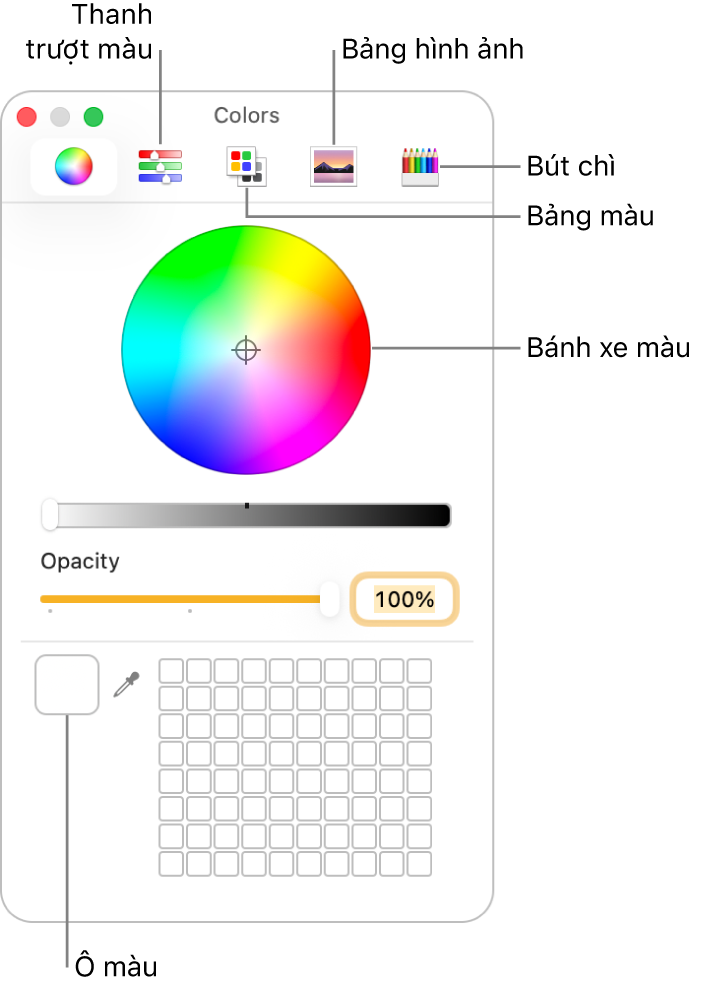
Trong một ứng dụng trên máy Mac, hãy nhấn Shift-Command-C. Hoặc, tùy theo ứng dụng, hãy chọn Định dạng > Hiển thị màu, Định dạng > Phông chữ > Hiển thị màu hoặc Xem > Hiển thị màu.
Thực hiện bất kỳ tác vụ nào sau đây:
Chọn màu cho văn bản hoặc đối tượng đã chọn: Bấm vào nút ở đầu cửa sổ để hiển thị bánh xe màu, thanh trượt màu, bảng màu, bảng hình ảnh hoặc bút chì, sau đó bấm vào một màu. Bạn có thể chỉ định màu chính xác hơn bằng cách sử dụng thanh trượt hoặc nhập giá trị.
Lưu màu để sử dụng lại: Ở cuối cửa sổ, hãy kéo màu từ ô màu ở bên trái đến ô trống ở bên phải. Để xóa màu, hãy kéo màu đó vào Thùng rác.
Gán cấu hình màu: Bấm vào nút Thanh trượt Màu, sau đó chọn thanh trượt (chẳng hạn như Thanh trượt CMYK) từ menu bật lên. Nếu cần, điều chỉnh màu bằng cách sử dụng thanh trượt hoặc nhập giá trị. Sau đó bấm vào
 bên cạnh menu bật lên để chọn cấu hình.
bên cạnh menu bật lên để chọn cấu hình.
Nếu màu của tài liệu nhìn không đúng sau khi gán cấu hình, có thể ứng dụng bạn đang sử dụng không thể nhận ra cấu hình màu. Thử gán phiên bản chung của cấu hình.
Bạn có thể tạo cấu hình màu tùy chỉnh của riêng mình bằng Tiện ích ColorSync. Hãy xem Hướng dẫn sử dụng Tiện ích ColorSync.